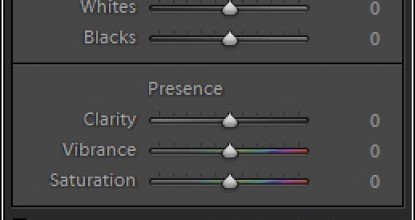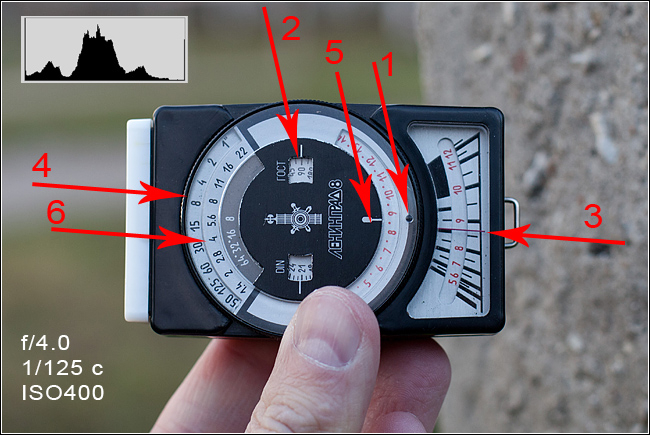Хитрости Lightroom

Фото только для привлечения внимания (вчерашняя съёмка). Lightroom по-прежнему остаётся моим основным инструментом как в цветокоррекции, так и в ретуши. Ни Photoshop CS ни DPP (родной конвертор Canon) так и не научились неразрушающей ретуши. Такое может только Lightroom. Для меня это крайне важно. В процессе работы с фотографиями я часто меняю цветокоррекцию. Сегодня я попробовал один вариант цветокоррекции, завтра другой. Когда я раньше использовал Photoshop CS, то долго не мог приступить к ретуши. Её нельзя было начинать, пока не выбран окончательный вариант цветокоррекции. Сейчас с этим проблем нет. Spot Removal решает 95% моих проблем. И только в очень сложных случаях, я возвращаюсь к Photoshop CS.
Это было маленькое вступление, объясняющее, почему у меня в каталогах Lightroom десятки тысяч фотографий, которые на внешних дисках занимают очень много места. Конечно, можно покупать новые внешние диски. Но неплохо бы содержать в порядке те, которые уже есть (более 6-ти терабайт).
После отдачи всех фотографий клиенту и хранения их в течении полугода (такое условие записано у меня в договоре), я удаляю все те RAW-файлы, которые имели рейтинг менее 2-х звёзд (это один из вариантов меток и рейтингов Lightroom). Таким образом, стоит задача удалить все фотографии, помеченные чёрным флагом с крестиком, все фотографии с рейтингом менее 2-х звёзд, все фотографии, которые не имеют ни флагов ни звёзд.
Спасибо комрадам, что подсказали, как это делать быстро. Итак, алгоритм таков.
Заходим на вкладку Library. Включаем Rating (Filter Off -> Rated) и ставим две звезды. Теперь у нас показаны только файлы с рейтингом две и более звёзд. Edit -> Select All (выделяем все эти файлы). Отключаем Rating. Ни одна звезда гореть не должна. Снова нам видны все файлы, но одна их часть нами выделена (те, что оставляем), а вторая часть нет (те, что надо удалить). Инвертируем выделение: Edit ->Invert Selection. Выделенным файлам присваиваем чёрный флаг, нажав на его пиктограмму.
Ну, а далее всё просто. Все ненужные файлы теперь имеют чёрный флаг (мы этого и добивались). Поэтому действуем по стандартной процедуре: Photo -> Delete Rejected Photos. Не забудьте при удалении выбрать вариант Удалить с диска, а не просто Удалить. Иначе фотографии будут удалены из каталога, а не с диска.
Кое-какие проблемы разработчики Adobe Lightroom всё же не учли.
Недавно пришлось удалять около 5000 фотографий с внешних дисков. Так вот, во время удаления Lightroom никак себя не проявляет. Нет обычного показа выполняемого процесса (как, например, при экспорте). Вообще ничего нигде не видно. Сидишь и гадаешь, а сколько времени понадобиться? Пол часа? Час? Сутки? А происходит ли процесс удаления? Только по размеру освобождаемого пространства на диске можно судить, что процесс идёт. Вот такой вот недочёт.
Вот и всё. Удачи в работе и творчестве!